 |
●英文に対応した日本語の記事を検索する |
 |
1.英文サイトと日本語ニュースサイトを並列ブラウズ
2.Yahoo! ニュース
3.インフォシークニュース
4.検索デスク
英文の記事を読んだときに、「おおかたは理解できたが、このパラグラフは何を言っているのだろうか?」といったときに、日本のニュースの場合には、対応する日本語の記事を検索して参照すれば、解決できることが多いものです。日本のニュースを英文で読む場合の大きなメリットではないでしょうか。海外ニュースでは、必ずしも日本語になった記事が存在するとはかぎらないので、分からなかった部分は放置するしかありません。 そこで、ここでは、英文を読みながら、その一方で日本語の記事を効率的に検索して参照する方法を考えてみましょう。
1.英文サイトと日本語ニュースサイトを並列ブラウズ
ニュース検索サイトを参照するためのもっともプリミティブな方法は、自分の好みの検索サイトや、新聞社のサイトに行って、ニュース検索を実行することでしょう。しかし、そのためには、たとえば
- 「お気に入り」から特定の検索サイト(たとえば、『Yahoo! ニュース』)を選択、表示させる
- ニュース検索のテキストボックスにキーワードを入力して [検索] ボタンをクリックする
- 表示された検索結果から、目的とするヘッドラインをクリックして記事を表示させる
- 読み終えた後は、[戻る] ボタンを数回押してまた元の英文サイトを表示させる
ざっとこのような手順を踏むことになります。
しかし、最初から日本語の記事を参照することを前提に考えれば、何も1つのウィンドウ内で英文サイトと日本語ニュースサイトを行ったり来たり必要はないのです。あらかじめ、日本語の記事検索用にもう一つインターネット・エクスプローラ(IE)を起動して別のウィンドウを開いておけばよいのです。 毎日のように参照するサイトは、「お気に入り」に入れておいても良いのですが、「お気に入り」もたくさんになってくると多くのものから選択するのが煩わしくなるものです。
英文ニュースサイトを、日本語のニュースサイト『Yahoo!ニュース』と『インフォシークニュース』参照しながら読む場合、

- IEを起動→「お気に入り」から英文ニュースサイトを表示
- もう一つのIEを起動→「お気に入り」からYahoo!ニュースを表示
- もう一つのIEを起動→「お気に入り」からインフォシークニュースを表示
などとまどろっこしいことをせずとも、それぞれのサイトのインターネット・ショートカットをデスクトップに作っておいて、3つのアイコンをそれぞれダブルクリックすれば、3つのウィンドウがそれぞれのをサイトを表示して起動します。
インターネット・ショートカットをデスクトップに作るには、IEでサイトを表示しておいて、右クリック(ショートカット・メニュー)から [ショートカットの作成] を選択するか、あるいは、アドレス欄に表示されている、[e]アイコンをデスクトップにドラッグ&ドロップします。
2.Yahoo! ニュース
http://headlines.yahoo.co.jp/hl
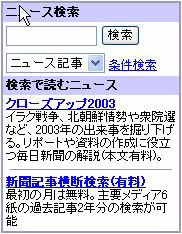
英文ニュース・サイトの他に、もう一つIEを起動して Yahoo! JAPAN の「Yahoo!ニュース - トップ」を開いておきます。このページでは、左側に【ニュース検索ボックス】が表示されています。ここにキーワードを入れてニュース検索を実行します。すると、「Yahoo!ニュース - 検索結果」としてキーワードに合致する記事のタイトルの一覧が表示されます。
このページをよく見ると、「Yahoo!ニュース - 検索結果」のタイトルのすぐ下に【ニュース検索ボックス】が表示されています。つまり、先ほどの検索のキーワードがまずかったなと思ったら、元のページに戻ることなく、ここで新たにキーワードを入力してニュース検索を実行できます。

 さらに表示された特定のヘッドラインをクリックして記事本文を表示させると、今度はそのページの右下の方にも【ニュース検索ボックス】が表示されています。
さらに表示された特定のヘッドラインをクリックして記事本文を表示させると、今度はそのページの右下の方にも【ニュース検索ボックス】が表示されています。
ということは、いちいち前のページに戻らなくても、そのままにしておけばよいのです。
- ニュース検索ウィンドウに切り替える
- ニュース検索する(キーワード入力→ヘッドライン表示→記事表示)
- 読み終えたら英文サイトのウィンドウに切り替える
どうですか? とても簡単ですね。これを繰り返せばよいのです。
しかし、この方法の(多少の)欠点は、Yahoo! の表示されるページによって、ニュース検索ボックスの位置と形がいろいろと変わる点です。
最初に表示していた「Yahoo!ニュース - トップ」のページでは左側に、「Yahoo!ニュース - 検索結果」のページでは上方に、記事表示のページでは右下の方に表示されています。この点にさえ慣れてしまえば、もっともお手軽で効率的な検索方法だと思います。
Yahoo!のニュース検索は、毎日新聞、読売新聞、共同通信、時事通信を主なニュースソースとしていますから、それぞれの新聞社や通信社のサイトに行って個別に検索するよりもはるかに効率的です。
●Yahoo!コンパニオン
http://companion.yahoo.co.jp/
Yahoo! JAPAN を使いやすくするツールパーです。このツールバーをインストールしておけば、インターネット・エクスプローラでどのサイトを表示していても、ただちに
Yahoo! のさまざまな検索を実行することができるようになります。当然、ニュース検索も可能です。このような検索バーを利用することの利点は、検索するたびに別のウィンドウに切り替える必要がないという点です。
3.インフォシークニュース
http://news.www.infoseek.co.jp/
このサイトもYahoo!ニュースと同様に、検索結果表示ページにも、記事表示ページにも【ニュース検索ボックス】が表示されていますから、別のウィンドウで表示させておけば、どんどん記事を検索することができます。

 Yahoo! ニュースよりも、検索ボックスの形状とページ内の位置が統一されています。
Yahoo! ニュースよりも、検索ボックスの形状とページ内の位置が統一されています。
4.検索デスク
http://www.searchdesk.com/news.htm
Yahoo! やインフォシークがカバーする以外のニュース・ソースからも効率的に検索をしたい場合には、「検索デスク」を利用するとよいでしょう。ここには、あらゆる種類のニュースソースへのリンクがあり、それぞれのサイトに対応した検索ボタンがあります。
また、このサイトが提供しているナビバーを利用すれば、左端の縦長部分(Internet Explorerではエクスローラバー)と呼んでいる部分にニュース検索専用のウィンドウを追加することができます。
●検索バーへ追加←ここをクリックしてみてください。
(IEをお使いの場合には、左側に検索バーが表示されると思います。)
インターネット・エクスプローラなどのブラウザに、このような検索バーを表示させたい場合には、同サイトの以下の記載を参考にして各自行ってみてください。
■ブラウザ別のナビバー設定 http://www.searchdesk.com/navi.htm#1
このように検索バーでニュース検索が可能になると、いちいちニュース検索するたびにウィンドウを切り替えなくても済みます。

トップページへ戻る

さらに表示された特定のヘッドラインをクリックして記事本文を表示させると、今度はそのページの右下の方にも【ニュース検索ボックス】が表示されています。
![]()